Les e-mails et leur stockage
Bien que concurrencé par les nouvelles messageries, le message électronique classique reste très utilisé.
Voici quelques informations sur son fonctionnement et des conseils pour limiter le volume qu’il occupe sur les serveurs.
Sommaire
Développée dans les années 1970 par la défense US, la messagerie électronique existait avant internet et a été un outil précieux lors de la création de celui-ci.
En 1971, Ray Tomlinson proposa l’utilisation du signe @ pour séparer le nom de l’utilisateur de celui de la machine et créa le première adresse électronique : tomlinson@bbn-tenexa
Je suppose qu’il en a créé d’autres rapidement sinon elle ne servait à rien.
Qu’est-ce qu’une une boite mail ?
C’est juste un dossier dans un ordinateur, nommé serveur mail, dans lequel les messages sont stockés, ça ressemble à ça :
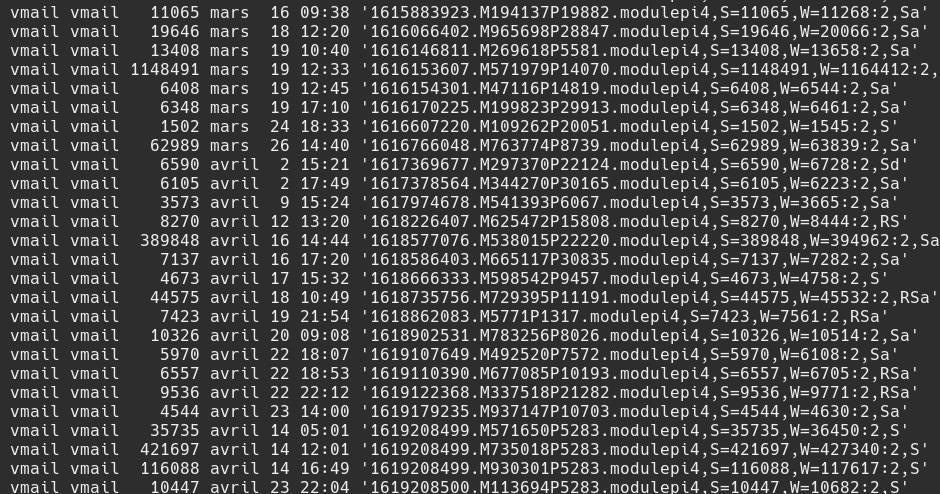
Il existe heureusement des programmes qui rendent cela compréhensible.
Notons que les courriels sont parfaitement lisibles par l’hébergeur mail et qu’il est bon de connaître sa charte de confidentialité car certains, dont les plus célèbres, sont des concierges très intrusives (voir la fiche sur la confidentialité des courriels).
Il y a donc deux parties bien distinctes dans la gestion d’une messagerie électronique :
- Le transfert et le stockage des messages, gérés par un hébergeur sur ses serveurs, c'est comme la poste mais version éléctronique, le protocole principal se nomme SMTP.
- L’outil qui nous permet de récupérer nos messages et de les lire, c'est notre boite à lettres avec sa clé, les protocoles portent les doux noms de POP et IMAP.
Choisir son hébergeur mail
Il y en a plein, dont les plus connus sont yahoo, gmail, hotmail…
Comme tu t’en doutes, je vais plutôt te recommander d’autres solutions car je préfère un internet diversifié, non centralisé et moins publicitaire.
Comme ce sujet est longuement documenté sur le web, je me contente de proposer deux articles complets.
Cet article d’archimag présente trois hébergeurs mail respectueux de la vie privée.
Celui-ci de " planète zéro déchet " présente des hébergeurs moins polluants.
Comment ouvrir sa boite à lettres ?
Pour accéder à ses e-mails, il y a deux possibilités.
Le webmail
C'est un programme auquel on accède par un navigateur web.
Proposé par l’hébergeur, il a l’avantage de ne demander aucun paramétrage de connexion car le prestataire maîtrise les deux cotés du service et s’occupe de tout.
Autre avantage, il n’occupe pas de place sur ton disque dur car tout se fait à distance.
Il y a quelques inconvénients.
Les messages ne sont pas accessibles si nous ne sommes pas connectés à internet.
Chaque opération est transmise au serveur qui nous répond ensuite et cela peut être lent si la connexion est mauvaise.
Il est moins paramétrable et personnalisable qu’un client mail.
Le client de messagerie
Aussi nommé client mail, c'est un programme installé sur ton terminal.
Les plus connus sont Outlook, Thunderbird, Mailbird...
Les applis de courriel des smartphones sont souvent des clients mail.
Ces programmes téléchargent régulièrement les messages depuis le serveur et les stockent sur ton appareil. À part pour récupérer les messages et les envoyer, il n’utilisent donc pas le réseau.
Tu as accès aux courriels même en cas de mauvaise connexion internet.
C’est plus économe en énergie, surtout avec le protocole POP qui supprime les mails coté serveur quand ils sont chargés coté client, avec un délai paramétrable.
Le client mail permet d’avoir plusieurs boites mail sous les yeux en même temps. Il est très paramétrables et offre des extensions très utiles.
Un inconvénient est qu’il peut occuper une place importante sur ton disque dur.
Normalement, connecter son client de messagerie au serveur est automatique mais il est parfois nécessaire d’avoir des notions un peu avancées (pop, imap, ssl, smtp...). Une petite recherche sur internet ou un passage au café bidouille te permettra de trouver de l’aide si besoin.
Le client de messagerie libre le plus connu est Thunderbird, il fonctionne très bien et offre de nombreuses possibilités. Il dispose d’une documentation en ligne complète.
Limiter l’impact énergétique du courrier électronique.
Lorsque j’envoie un mail, il est stocké, avec ses pièce jointes, dans mon dossier " envoyés " et dans les messages reçus du destinataire, donc sur deux serveurs.
Si j’envoie ce mail à cent personnes, il est multiplié cent fois sur les espaces de stockage de tous les destinataires. Si j’ai mis une pièce jointe de 5Mo, je viens d’occuper 505Mo sur les disques dur des différents serveurs en un seul clic.
Multiplié par les milliards de courriels échangés chaque jour dans le monde, cela génère un trafic de données et un besoin de stockage faramineux très energivore.
Il y a cependant des moyens simples pour limiter cette voracité, car tous les courriels ne se valent pas. Un message ne contenant que du texte aura une taille d’environ 10Ko. Un message accompagné de pièces jointes atteint souvent les 10Mo, soit mille fois plus.
Une solution est donc de bien gérer les pièces jointes.
Prendre la bonne résolution
Petit point concernant les images, car elles s’échangent beaucoup par mail.
Il est bon de réduire les images dans une taille adaptée aux écrans, 1000 à 2000px de large est un bon ordre de grandeur, c’est assez grand pour la plupart des écrans et l’image fera autour de 200Ko soit environ 25 fois moins qu’une originale de 5000px de large.
Des programmes simples de réduction d’image existent.
Il est aussi possible de régler l’application appareil photo de nos smartphones.
En effet, ils disposent souvent de capteurs haute résolution qui permettent de prendre des photos très grandes.
Si on n’a pas l’intention d’imprimer en grand format, c’est totalement inutile et il est possible par exemple de régler la résolution d’enregistrement des images sur 1920×1080px.
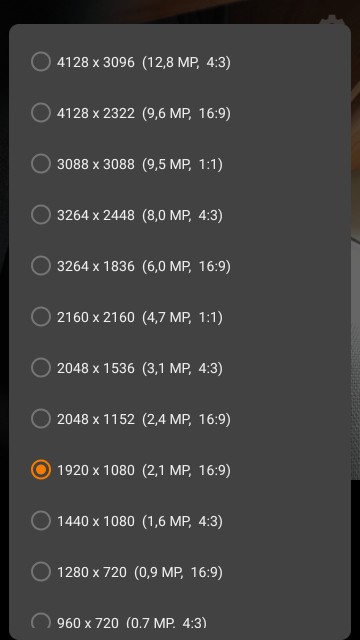
C’est aussi vrai pour les vidéos, une résolution de 720×480px, soit la qualité DVD est généralement suffisante, sauf pour les écrans très haute résolution (4K).
La mémoire de ton smartphone en sera grandement soulagée et cela évitera d’envoyer des messages avec 30Mo d’images jointes, comme cela arrive parfois.
Mettre en lien vers un stockage distant.
L’utilisation d’un serveur de fichier (Nextcloud, Google Drive, Dropbox...) est contre indiquée si les documents qui y sont placés n’ont pas vocation à être partagés. Par contre, s’ils doivent être envoyés par mail à de nombreux destinataires, ces outils permettent de remplacer les pièces jointes par un lien.
Un lien est un bout de texte qui occupe une place dérisoire et qui va cibler un document sur un serveur. On peut multiplier ce lien dans des milliers de messages, ils pointerons tous vers un serveur unique, d’où une importante économie de place et d’énergie.
Avec Nextcloud
Nextcloud est le service libre proposé par les Chatons et Les Ricochets.
Il faut cliquer sur les points de suspensions puis " Partager ".
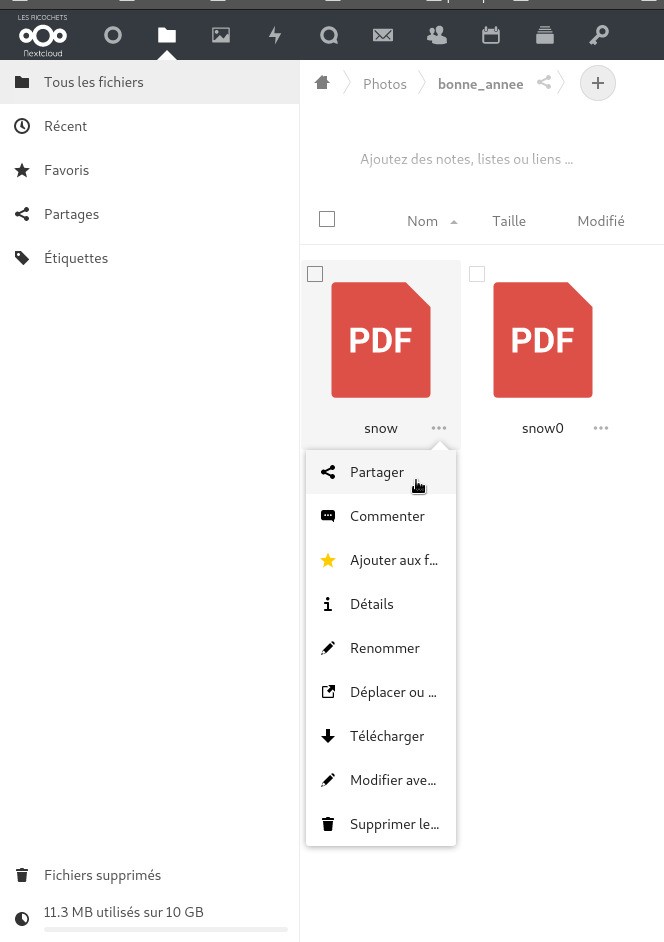
Ensuite cliquer sur le + et voilà !
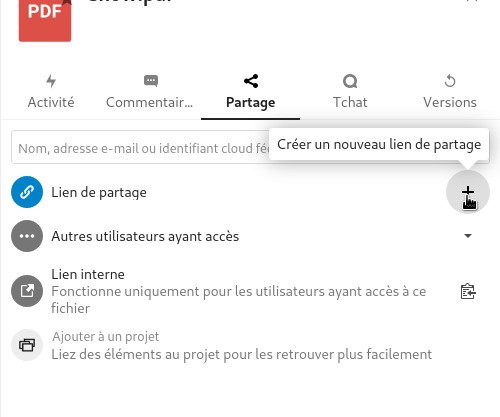
Le lien est créé et copié dans le presse papier. Il n’y a plus qu’à le coller dans son message et toute personne qui clique dessus verra son navigateur afficher le document.
Pour retrouver le lien on peut cliquer sur cette icône.
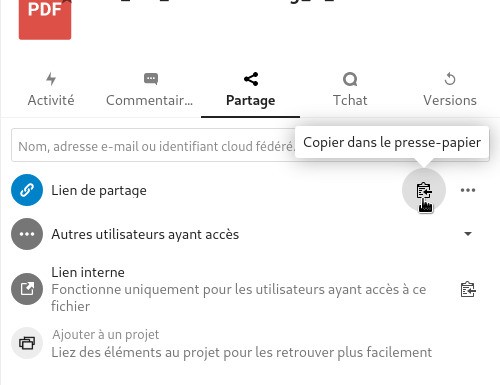
Il y a un menu explicite qui permet de paramétrer le partage
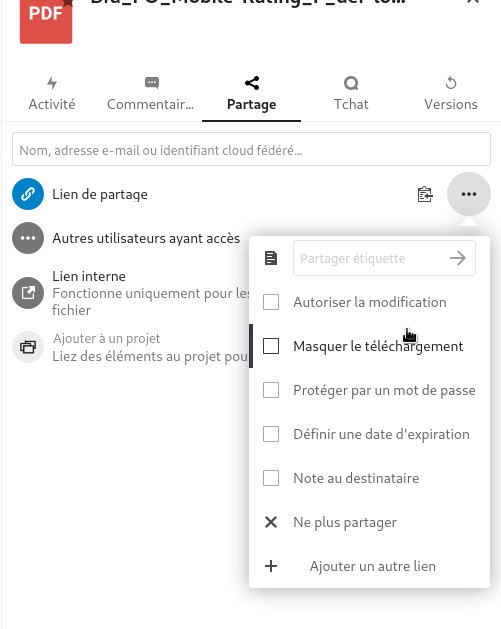
On peut aussi partager un dossier avec plusieurs documents.
Avec Google
Malgré ma préférence pour les services décentralisés et respectueux de la vie privée, je montre quand-même la démarche pour un partage simple avec Google Drive car il est très utilisé.
Commençons par un clic droit sur le document à partager, puis " Obtenir le lien ".
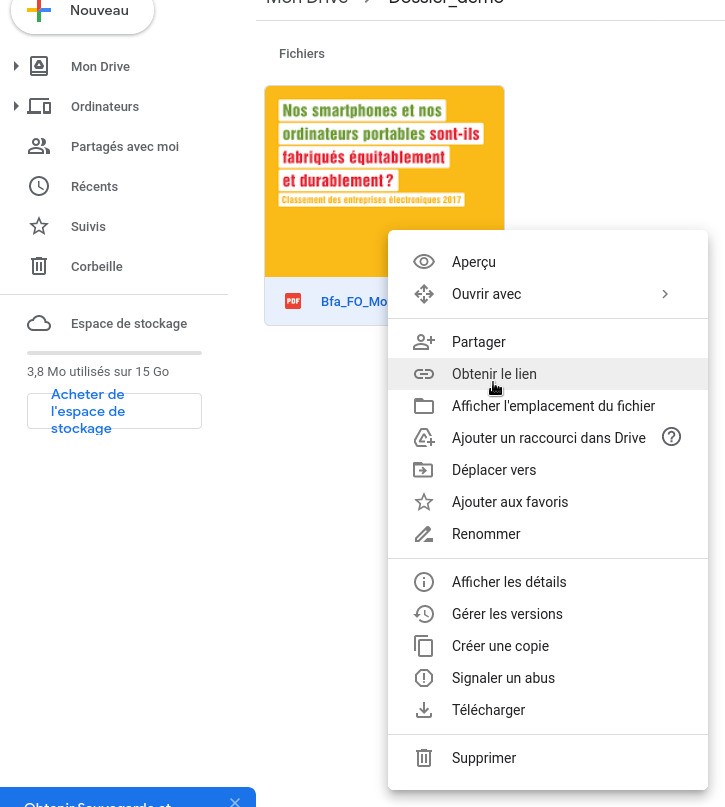
Par défaut, le lien est limité aux personnes connectées aux services Google, pour qu’il soit accessible à tous, il faut choisir cette option :
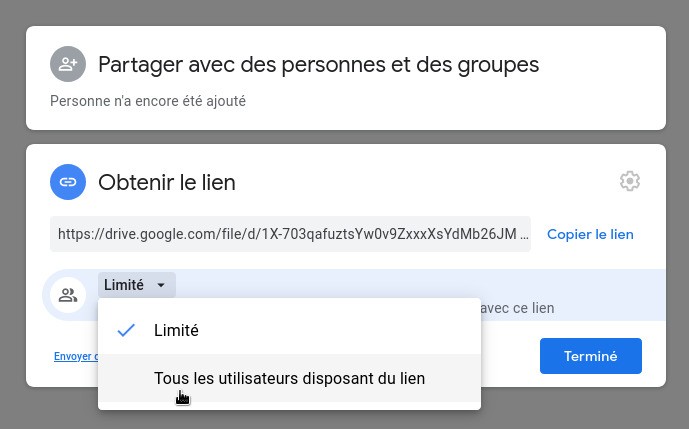
Puis " Copier le lien " permettra de le coller dans le mail.
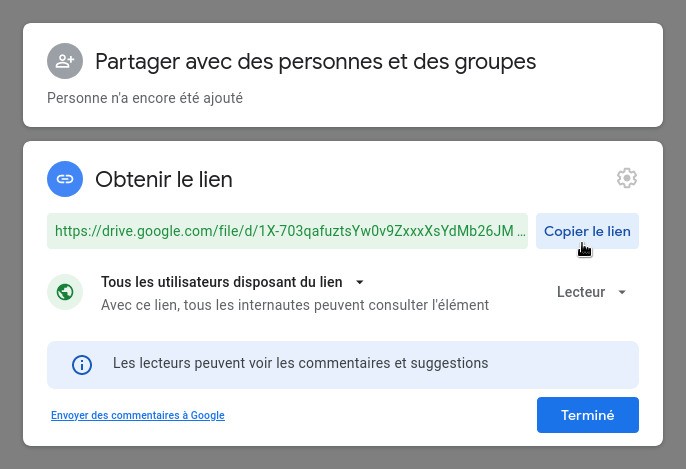
La documentation te permettra d’aller plus loin.
Si tu n’as pas de serveur de fichiers, tu peux utiliser ces services temporaires, libres et décentralisés :
La mise en lien automatique
Comme je l’expliquais au début, un client de messagerie comme Thunderbird permet de se simplifier la vie.
Voici comment utiliser automatiquement son serveur de fichier dès qu’une pièce jointe est un peu trop trapue.
Nous allons d’abord faire un petit clic en haut à droite de la fenêtre, sur les trois traits horizontaux et faire apparaître le menu et l’onglet " Modules complémentaires ".
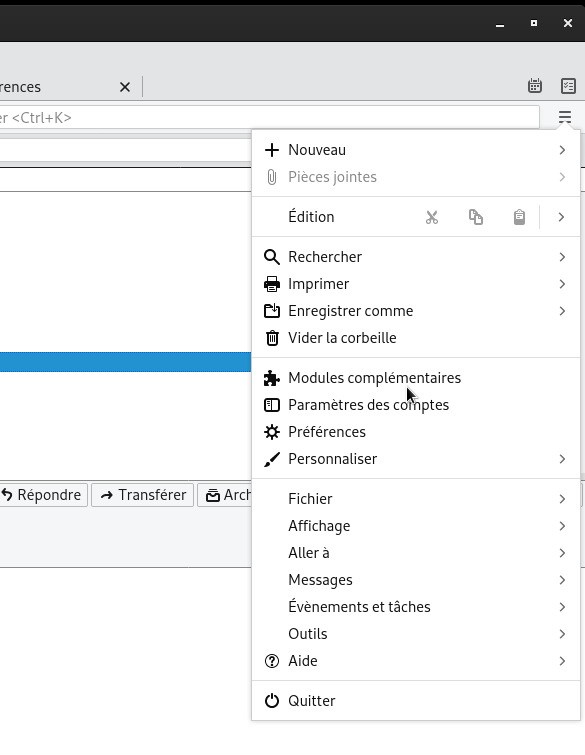
Dans la fenêtre de recherche nous écrirons " file link " puis entrée (le monde de l’informatique reste fortement anglophone).
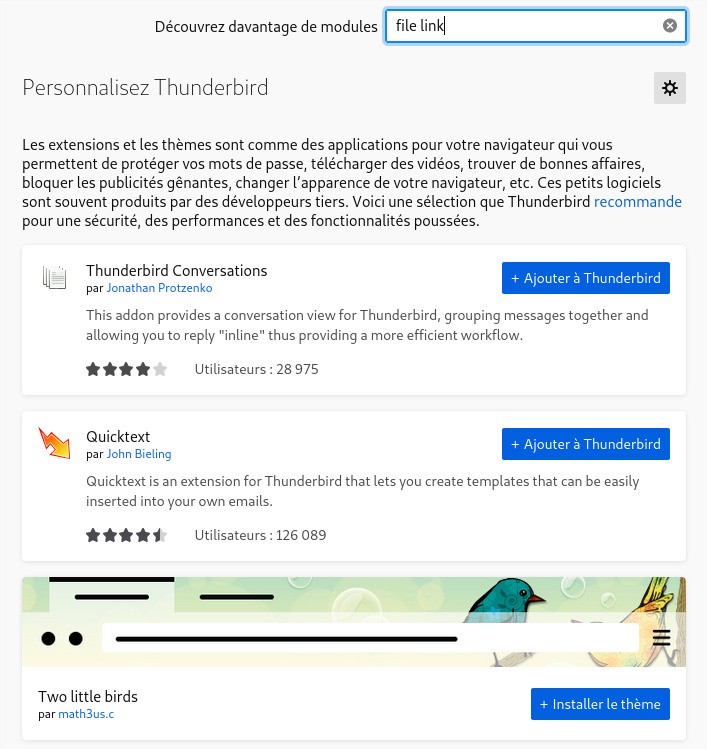
Cela ouvrira la page des module disponibles pour les transferts de fichiers, si tu as un compte Nextcloud, il faut installer le quatrième : " *cloud ", il y en a aussi pour Dropbox, Box et Plik.
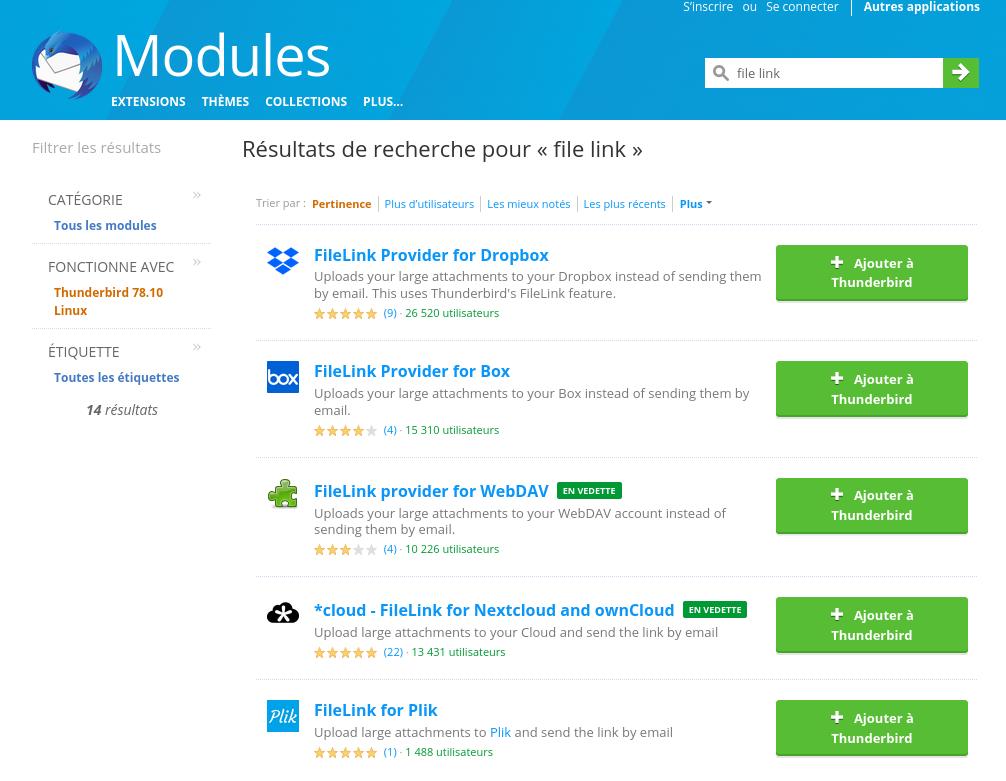
Ouvre de nouveau le menu, clique sur préférences, puis à gauche sur l’onglet " Rédaction ".
Il faut ensuite aller tout en bas de la page sur le volet " Pièces jointes ".
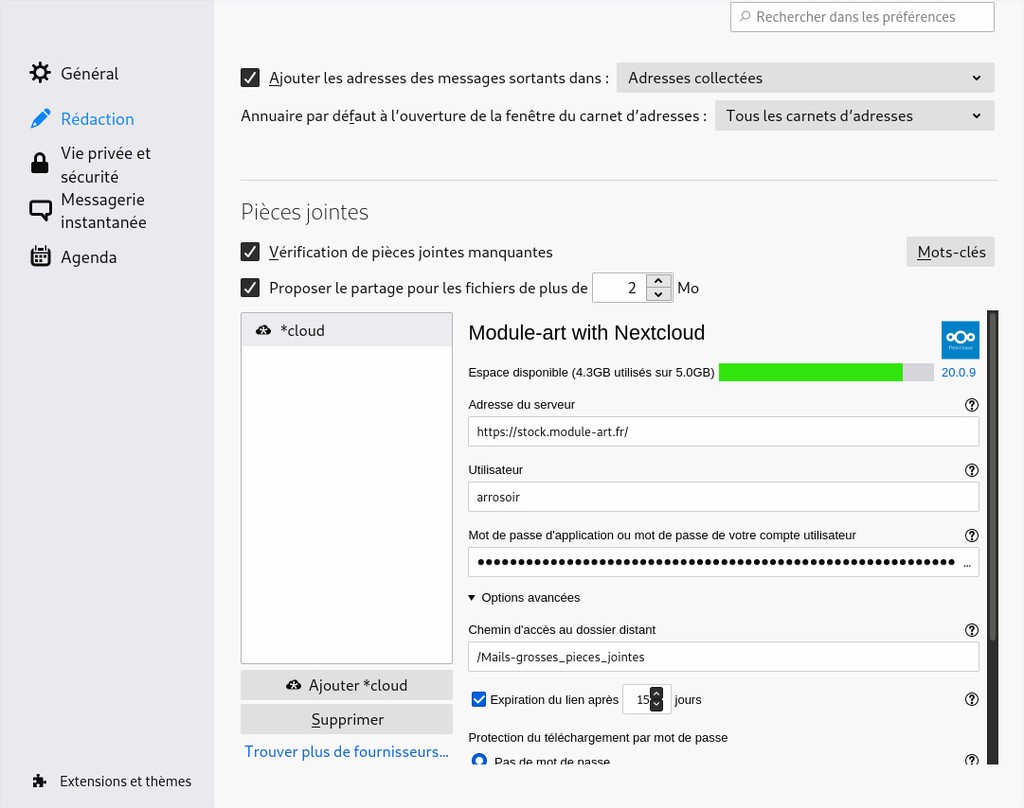
Dans mon cas il y a déjà un service *cloud installé mais tu dois avoir un cadre vide avec, en-dessous, les options d’ajout.
Il faut cliquer sur " Ajouter *cloud " ou un autre service selon ton choix.
Il faut ensuite rentrer tes informations de connexion puis éventuellement les options avancées.
L’essentiel est de cocher la case " Proposer de partage pour les fichiers de plus de... " et choisir le seuil souhaité (ici 2Mo).
Maintenant, dès qu’une pièce jointe dépassera 2Mo, Thunderbird te proposera de l’envoyer au serveur et insérera un lien automatiquement dans le mail.
Lettre d’info
Envoyer une lettre d’info, ou newsletter, est plutôt une tache compliquée, souvent gérée par un web master. Mais n’importe qui de motivé peut tout à fait y parvenir.
Il y a des services comme Mailchimp, Sendinblue, Mailgun…
Qui permettent d’envoyer des messages mis en forme en très grand nombre de manière optimale. Les images apparaissent sur le message mais sont en fait sur un partage distant ce qui fait qu’une lettre d’info ne dépasse pas quelques dizaines de Ko.
Autre avantage, les messages envoyés ainsi intègrent le lien de désabonnement qui est obligatoire.
Ces services ont en général une offre gratuite, puis progressivement payante en fonction du nombre d’envois.
Supprimer les messages inutiles
Certains savent que les mails stockés occupent les centres de données et doivent être supprimés régulièrement.
Mais si on doit les trier un par un, cela prend des heures et on ne le fais jamais.
Heureusement, on peut filtrer et ordonner les messages pour nous faciliter la tâche.
Voici quelques astuces pour ceux qui utilisent Thunderbird, les autres clients de messagerie doivent fonctionner un peu pareil.
Supprimer les plus vieux
Par défaut, les messages sont souvent rangés par date en ordre décroissant, le plus récent en tête de liste.
Cela permet, en allant à la fin de la liste, de voir les messages les plus anciens.
Si tu estimes qu’au delà d’un certain âge, par exemple 3 ans, les messages peuvent être effacés, tu peux sélectionner le message le plus ancien, aller au message dont la date remonte à trois ans et cliquer dessus en maintenant simultanément la touche Maj.
Cela aura pour effet de sélectionner tous les messages entre les deux dates.
Thunderbird affiche alors un bandeau bleu indiquant le nombre de conversations sélectionnées et il te propose d’archiver ou supprimer toute la sélection.
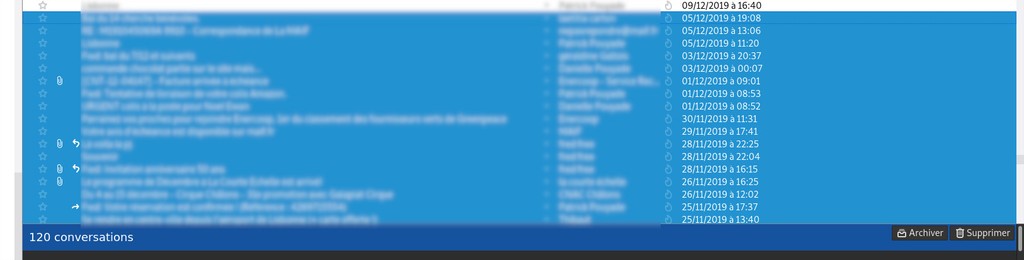
Tu peux ainsi supprimer des centaines de vieux messages en trois clics.
Si tu estimes que c’est fastidieux de faire ça souvent, tu as raison, autant le faire automatiquement.
En cliquant sur une adresse e-mail dans la colonne de gauche puis sur paramètre du compte.
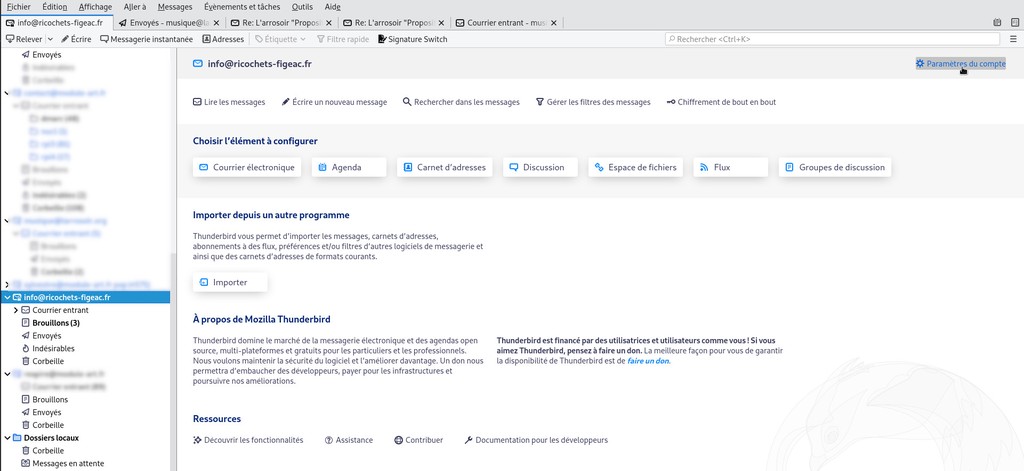
Choisi "Synchronisation et espace disque" sous l’adresse mail qui t’intéresse puis opte pour Supprimer les messages ayant plus de… Choisi le nombre de jours, par exemple 1095 pour trois ans.
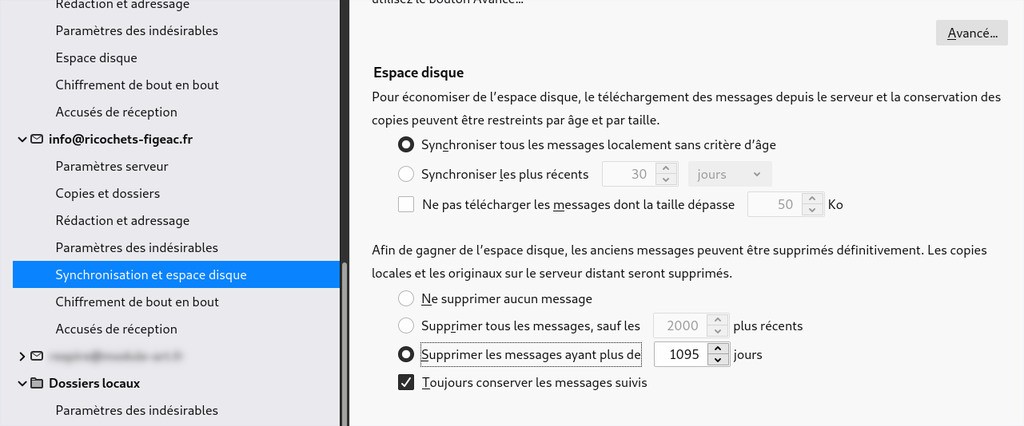
Supprimer les plus gros
Thunderbird propose par défaut une liste de messages avec des colonnes contentant les informations (Sujet, Correspondant, Date…).
En cliquant sur la petite icône à droite de la ligne contenant les intitulés de colonnes, tu peux ajouter des colonnes, coche la case Taille.
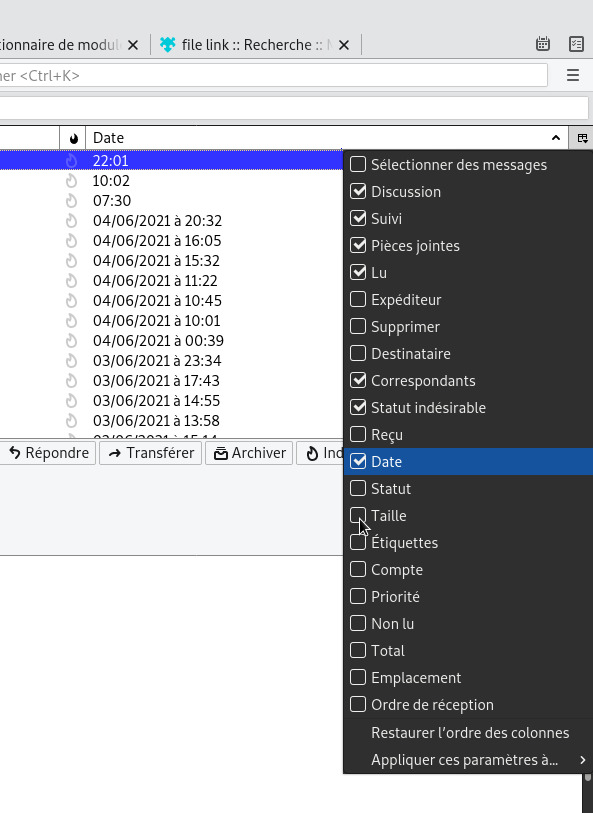
La taille de chaque message est maintenant affichée.
Si tu cliques sur Taille, la liste des messages va se ranger par ordre de taille, tu peux donc sélectionner les plus gros comme on a vu précédemment pour les plus vieux.
Attention de ne pas supprimer une pièce jointe importante. Une bonne habitude est de télécharger les pièces jointes dans un dossier sûr dès qu’on les reçoit, on peut ensuite supprimer le message sans risque de perdre le document.
Et sur un webmail ?
Voici comment filtrer ses messages sur le plus gros hébergeur mail, notre "ami" Google.
À droite de la fenêtre de recherche, il y a un menu à dérouler.

On peut par exemple mettre " 2 Mo " dans la ligne : Taille supérieure à…
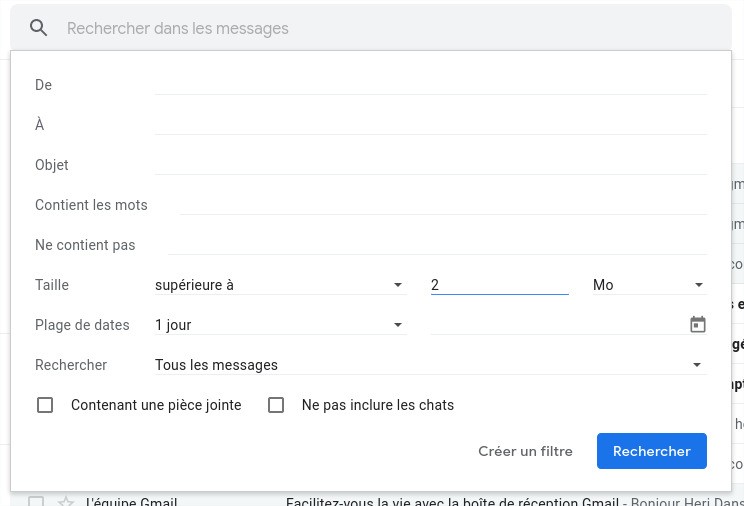
Puis en cliquant sur rechercher, nous obtiendrons la liste des messages qui ont des pièces jointes un peu grandes et qu’il est préférable de supprimer en priorité.
Crédit image : Image by ninita_7 from Pixabay